华硕主板如何安装Win11?华硕电脑安Win11教程
win11系统正式官宣之后,很多人已经迫不及待安装上了。那有华硕电脑用户问小编说自己安装win11都失败了,这是怎么回事?其实是因为没有设置好主板,那下面我们就一起来看看华硕主板安装win11的详细方法。
华硕主板如何装win11:
1、首先将电脑开机,然后进入BIOS,依次点击:Advanced—》PCH-FW Configuration。
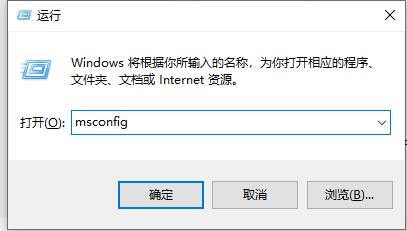
2、此时Intel Platform Trust Technology 默认是关闭的,回车后,选择开启,
此时会有个Notice,警告信息,确认没问题后,点击OK即可。
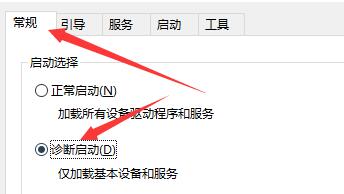
3、此时Intel Platform Trust Technology,就可以开启了。
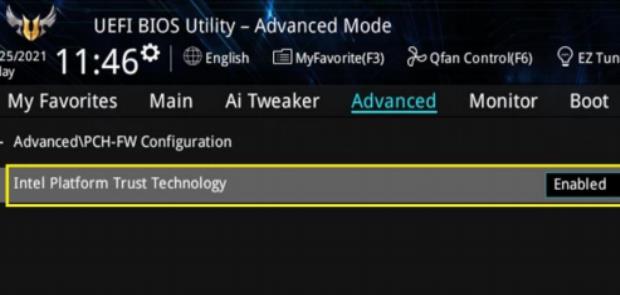
4、但是不同型号的Intel芯片组华硕主板,这个设置项的名称可能会有所区别但不影响使用。
此处项名称为PTT,将其设置为Enable即可。

5、此时的项目名称为TPM Device Selection,设置成Enable Firmware TPM即可。
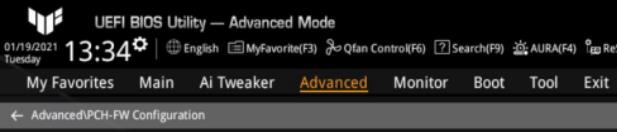
6、设置项的名称虽然有所区别,但是在BIOS中的设置也是一样,
电脑开机后,进入BIOS,然后依次点击:Advanced—》AMD fTPM configuration。
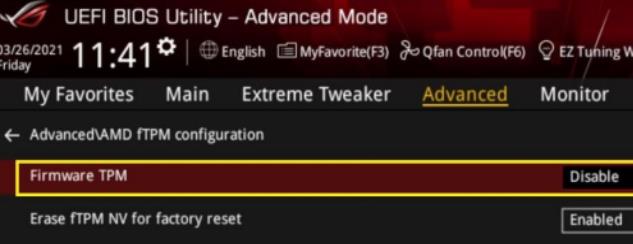
7、此时Firmware TPM的默认也是关闭的,选择开启后会出现提示点击ok即可。
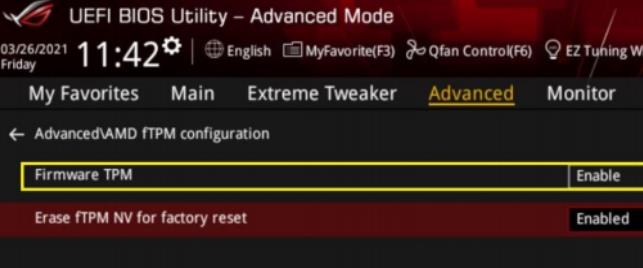
8、最后Firmware TPM就开启了,这个时候就可以安装最新的win11系统了。
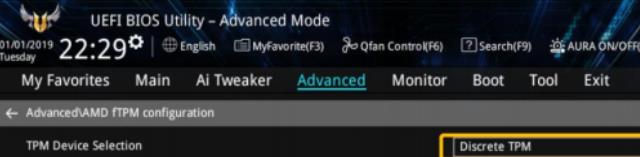
以上就是华硕主板安装win11详细方法,只有开启了TPM后才可以安装。
相关文章
- 华硕b450怎么安装Win11?华硕b450安装Win11教程
- U盘怎么安装Win11系统?Win11系统U盘安装教程
- 系统之家装机大师怎么安装Win11系统?
- 华硕VM591U可以安装Win11吗?华硕VM591U是否能装win11详细介绍
- Win11的tpm是什么?没有tpm怎么安装Win11
- pe安装Windows11失败怎么办?pe强制安装Win11(绕过TPM2.0检测)
- P85主板能不能安装Win11系统?P85主板安装Win11系统的方法
- PE强制安装Win11教程 怎么用PE强制安装Win11
- Thinkpad可以安装Win11吗?Thinkpad升级Win11教程
- 下载安装Win11系统收费吗?
- 安装Win11 22000.132出现0x800f0983安装错误怎么办?
- 如何安装Win11系统KB5004252补丁?
- 现在购买Win10电脑以后能安装Win11吗?
- 技嘉主板无法安装Win11怎么办?技嘉主板无法安装Win11的解决方法
- 老电脑强制安装Win11 老电脑完美升级Win11的方法
- 非uefi怎么安装Win11?非uefi安装Win11的方法教程
热门教程
笔记本Win7系统屏幕变小两侧有黑边怎么解决?
2Win11电脑任务栏图标重叠怎么办?任务栏图标重叠图文教程
3Win10如何强制删除流氓软件?Win10电脑流氓软件怎么彻底清除?
4Win10视频不显示缩略图怎么办?
5Win11安卓子系统安装失败
6Windows11打印机驱动怎么安装?Windows11打印机驱动安装方法分享
7Win7旗舰版COM Surrogate已经停止工作如何解决?
8Win7电脑字体怎么改回默认字体?Win7改回默认字体方法?
9Win11开始菜单怎么样设置在左下角?Win11开始菜单移至左下角步骤
10如何在Win11正式版中创建虚拟桌面?Win11正式版创建虚拟桌面的方法
装机必备 更多+
大家都在看
电脑教程专题 更多+
